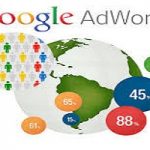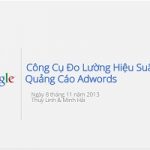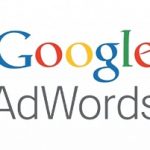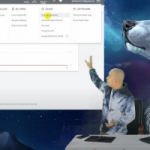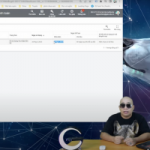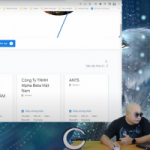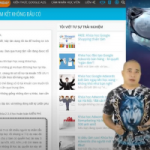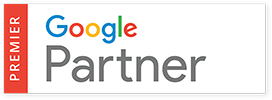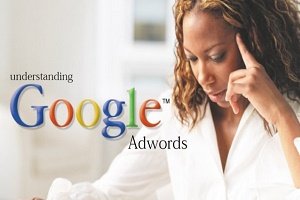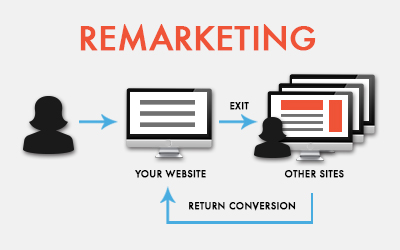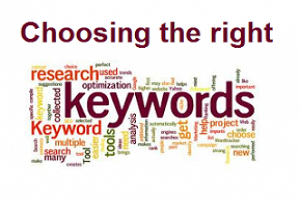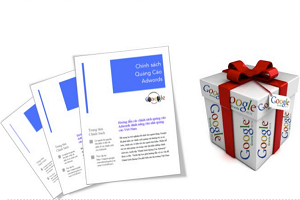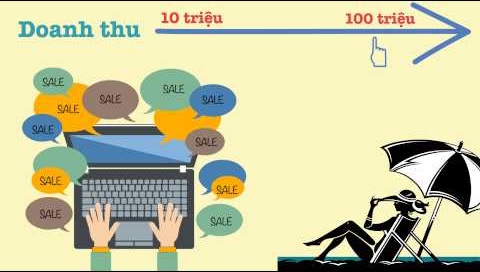Khi bạn tạo chiến dịch AdWords mới có bật “Tất cả các tính năng”, bạn có thể kiểm soát chiến dịch sẽ chạy trong bao lâu. Điều này hữu ích khi bạn đã biết ngày bạn muốn chiến dịch của mình kết thúc — ví dụ: sau khi khuyến mại hoặc phiếu mua hàng hết hạn. Chỉ cần đặt trước ngày kết thúc và khi ngày kết thúc đến, bạn sẽ không phải thay đổi ngày đó theo cách thủ công. Chúng tôi tự động đặt ngày bắt đầu của bạn là “hôm nay” trừ khi bạn chỉ định ngày khác. Nếu bạn để ngày bắt đầu là “hôm nay”, chiến dịch của bạn sẽ bắt đầu ngay khi quảng cáo đầu tiên của bạn được chấp thuận.
Có thể có những lần bạn tạo chiến dịch và không muốn chiến dịch đó bắt đầu ngay lập tức. Đối với những lần đó, bạn có thể chỉnh sửa ngày bắt đầu và ngày kết thúc của chiến dịch trên tab Cài đặt.
Ví dụ:
Giả sử bạn sở hữu cửa hàng tổ chức tiệc trực tuyến và muốn có một chiến dịch dành riêng cho giảm giá dụng cụ tạo âm thanh cho kỳ nghỉ Năm mới. Bạn biết bạn muốn chiến dịch của mình bắt đầu chính xác hai tuần trước Đêm giao thừa, là ngày 18 tháng 12. Trong AdWords, bạn có thể đặt ngày này để chiến dịch của mình bắt đầu. Bạn cũng có thể đặt chiến dịch kết thúc khi khuyến mại hết hạn, vào ngày 1 tháng 1.
Lưu ý
- Lập lịch chiến dịch khả dụng cho các loại chiến dịch có bật loại chiến dịch phụ “Tất cả các tính năng”. Nếu bạn đang sử dụng loại chiến dịch phụ “Chuẩn”, thì bạn cần phải chuyển đến tab Cài đặt của chiến dịch và chuyển loại chiến dịch phụ thành “Tất cả các tính năng” để thấy các tùy chọn lập lịch.
- Khi bạn đặt ngày bắt đầu, bạn có thể chỉnh sửa ngày đó bất kỳ lúc nào cho đến khi chiến dịch của bạn bắt đầu. Sau khi đã qua ngày bắt đầu, bạn không còn có thể chỉnh sửa ngày đó nữa. Ví dụ: nếu ngày bắt đầu của bạn là ngày 1 tháng 2, bạn sẽ không thể chỉnh sửa ngày bắt đầu vào ngày 2 tháng 2. Tuy nhiên, bạn vẫn có thể tạm dừng, tiếp tục hoặc loại bỏ chiến dịch của mình.
Bạn có thể xem hoặc chỉnh sửa ngày bắt đầu và ngày kết thúc trên tab Cài đặt của chiến dịch, trong Lịch biểu: Ngày bắt đầu, ngày kết thúc, lập lịch quảng cáo.
Cách chỉnh sửa ngày bắt đầu
- Đăng nhập vào tài khoản AdWords của bạn tại https://adwords.google.com.vn.
- Bên dưới Tất cả chiến dịch trực tuyến, hãy nhấp vào tên của chiến dịch mà bạn muốn chỉnh sửa.
- Chọn tab Cài đặt.
- Xem xét “Loại” chiến dịch của bạn. Nếu chiến dịch của bạn được đánh dấu “Chuẩn” thay vì “Tất cả các tính năng”, thì hãy nhấp vào Chỉnh sửa để chọn Tất cả các tính năng và sau đó nhấp vào Lưu.
- Trong “Cài đặt nâng cao”, hãy nhấp vào Lịch biểu: Ngày bắt đầu, ngày kết thúc, lập lịch quảng cáo.
- Bên cạnh ngày bắt đầu hiện tại, hãy nhấp vào Chỉnh sửa. Lưu ý rằng liên kết Chỉnh sửa chỉ xuất hiện nếu ngày bắt đầu ở tương lai.
- Nhập ngày bắt đầu của bạn, sau đó nhấp vào Lưu.
Cách đặt ngày kết thúc
- Đăng nhập vào tài khoản AdWords của bạn tại https://adwords.google.com.vn.
- Nhấp vào tab Chiến dịch ở trên cùng.
- Bên dưới “Tất cả chiến dịch trực tuyến”, hãy nhấp vào tên của chiến dịch cần được lập lịch.
- Nhấp vào tab Cài đặt.
- Xem xét “Loại” chiến dịch của bạn. Nếu chiến dịch của bạn được đánh dấu “Chuẩn” thay vì “Tất cả các tính năng”, thì hãy nhấp vào Chỉnh sửa để chọn Tất cả các tính năng và sau đó nhấp vào Lưu.
- Trong phần “Cài đặt nâng cao”, hãy nhấp vào Lịch biểu: Ngày bắt đầu, ngày kết thúc và lập lịch quảng cáo.
- Bên cạnh “Ngày kết thúc”, hãy nhấp vào Chỉnh sửa.
- Nhập ngày kết thúc của bạn hoặc chọn Không có để chiến dịch của bạn chạy vô thời hạn.
- Nhấp vào Lưu.
Để đặt ngày kết thúc cho nhiều chiến dịch cùng một lúc:
- Đăng nhập vào tài khoản AdWords của bạn tại https://adwords.google.com.vn.
- Nhấp vào tab Chiến dịch ở trên cùng.
- Nhấp vào tab phụ Cài đặt.
- Chọn hộp bên cạnh bất kỳ chiến dịch nào bạn muốn thay đổi.
- Từ menu Chỉnh sửa, hãy chọn Cài đặt nâng cao > Ngày kết thúc chiến dịch….
- Trong hộp xuất hiện, hãy chọn ngày kết thúc của bạn.
- Tùy chọn: Chúng tôi khuyên bạn nên nhấp vào Xem trước thay đổi để xem ngày kết thúc cho chiến dịch được chọn của bạn sẽ thay đổi như thế nào.
- Nhấp vào Thực hiện thay đổi.